Di recente, mio padre dice che iCloud non funziona per lui. Accede a iCloud e pochi minuti dopo viene visualizzato un pop-up che gli chiede di accedere nuovamente a iCloud. E di nuovo. E... ottieni l'immagine. Mio padre era bloccato in un ciclo di accesso iCloud.
Mio padre non è solo. Molti utenti di iPhone, iPad e Mac sono infastiditi dalla costante iCloud richieste di accesso. Sfortunatamente, è un problema ben noto, giustamente chiamato bug del ciclo di accesso iCloud.
Potresti riscontrare questo bug del ciclo di accesso iCloud dopo un aggiornamento. Ti viene chiesto di inserire la tua password iCloud e il messaggio popup scompare.
Ma solo temporaneamente, dopo poco tempo (di solito dopo un riavvio) ricompare il popup di iCloud che richiede ANCORA la password.
Ho guidato mio padre attraverso i passaggi elencati di seguito e ha funzionato! Quindi ho pensato di condividere le correzioni per questo bug del ciclo di accesso iCloud che ha funzionato per lui, nel caso in cui anche tu abbia questo problema con iCloud.
Se ti viene chiesto ripetutamente di accedere a iCloud sul tuo Mac, iPad o iPhone, ecco come risolverlo.
Quindi andiamoci!
Contenuti
- Articoli Correlati
- Innanzitutto, controlliamo che iCloud funzioni
-
Verifica le informazioni di pagamento del tuo ID Apple
- Aggiorna o modifica il tuo metodo di pagamento utilizzando il tuo iPhone, iPad o iPod touch
- Aggiorna o modifica il tuo metodo di pagamento sul tuo Mac
-
Quindi, controlla la tua connessione WiFi
- Come spegnere e riaccendere il tuo iPhone
-
Come risolvere il bug del loop di accesso iCloud per iPhone, iPod Touch e iPad
- Controlla il tuo ID Apple online
- L'autenticazione a due fattori è attiva?
- Ora riavviamo il tuo iPhone o iPad
-
Come risolvere il bug del ciclo di accesso iCloud su macOS e Mac OS X
- Innanzitutto, interrompi la sincronizzazione di iCloud
- Quindi, disconnetti iCloud dalle applicazioni
- Ora, esci da iCloud
- Suggerimenti per i lettori
-
Incartare
- Post correlati:
Articoli Correlati
- Ricevi un messaggio per aggiornare le impostazioni dell'ID Apple su iPhone, iPad o Mac?
- Vuoi cambiare il tuo metodo di pagamento iCloud? Ecco come farlo
- Esporta facilmente le tue password dal portachiavi iCloud con questo script
- Come posso modificare il mio ID Apple e la password su iPhone, iPad o iPod?
Innanzitutto, controlliamo che iCloud funzioni
Verifica che iCloud di Apple funzioni correttamente e che questo bug del loop di accesso iCloud non sia un problema di sistema o server dalla loro parte. Visitare lo stato del sistema di Apple sul tuo iPhone, iPad o Mac e verifica che tutti i servizi siano verdi.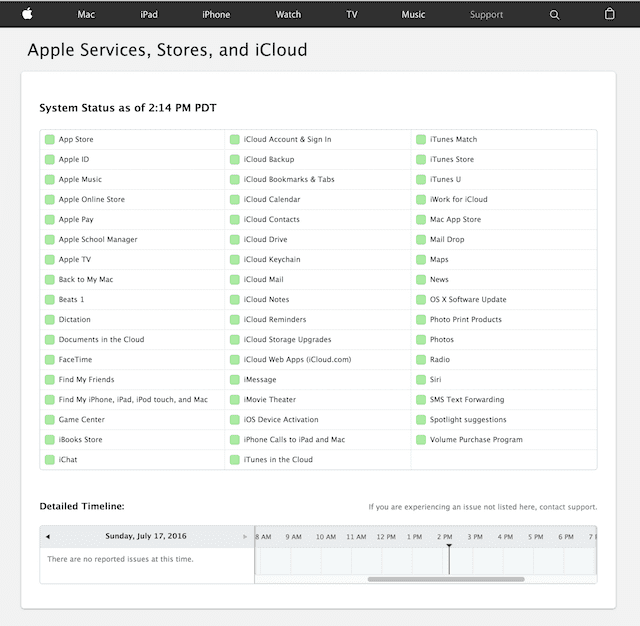
Vedrai se c'è un problema con iCloud alla fine di Apple. In tal caso, attendi un paio d'ore per vedere se Apple risolve il problema.
Verifica le informazioni di pagamento del tuo ID Apple
Spesso, le informazioni di pagamento in archivio devono essere aggiornate o modificate.
Aggiorna o modifica il tuo metodo di pagamento utilizzando il tuo iPhone, iPad o iPod touch
- Vai a Impostazioni > ID Apple > iTunes e App Store o vai a Impostazioni > ID Apple > Pagamento e spedizione
- Per iTunes e App Store, tocca il tuo ID Apple quindi tocca Visualizza l'identificativo Apple

- Rubinetto Gestisci pagamenti
- Se non vedi questa opzione e fai parte di un piano di condivisione familiare, chiedi all'organizzatore della tua famiglia di aggiornare il metodo di pagamento
- Apporta gli aggiornamenti o le modifiche necessarie ai tuoi metodi di pagamento
Aggiorna o modifica il tuo metodo di pagamento sul tuo Mac
- Apri il App Store sul tuo Mac
- Fai clic sul tuo nome o su accedi e scegli Visualizza informazioni
- Accanto a Informazioni sul pagamento, fare clic su Gestisci pagamenti

- Aggiorna, aggiungi o rimuovi un metodo di pagamento
Se non puoi modificare le informazioni di pagamento e fai parte di In famiglia, chiedi all'organizzatore della famiglia di aggiornare le informazioni di pagamento.
Quindi, controlla la tua connessione WiFi
Il bug del loop di accesso iCloud è spesso causato da una connessione Wi-Fi difettosa. Quindi il modo più semplice per risolvere questo problema è spegnere il tuo iPhone, iPad o Mac, attendere alcuni minuti e quindi riaccendere il dispositivo.
Come spegnere e riaccendere il tuo iPhone
- Tieni premuto il pulsante Standby/Riattiva finché non viene visualizzato Scorri per spegnere.
- Per gli utenti con iOS 11 o versioni successive, vai a Impostazioni > Generali > Spegni
- Fai scorrere l'icona di accensione verso destra
- Attendi circa 30 secondi affinché lo schermo diventi completamente nero
- Premi il pulsante Standby/Riattiva per riaccendere il telefono

Potrebbe essere necessario inserire il tuo ID iCloud e la password.
Se nessuno dei passaggi precedenti ti ha aiutato, abbiamo alcune correzioni aggiuntive per te per iDevices e Mac che stanno riscontrando il bug del loop di accesso iCloud.
Come risolvere il bug del loop di accesso iCloud per iPhone, iPod Touch e iPad
Vedi questo messaggio: Accedi a iCloud. Inserisci la password dell'ID Apple per "[e-mail protetta]”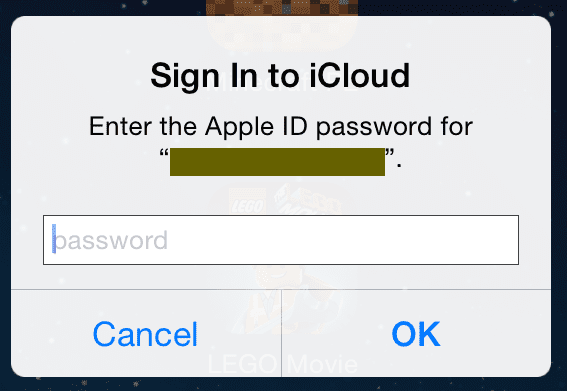
Quindi chiariamo iCloud in modo da farlo funzionare di nuovo ed eliminare questi fastidiosi pop-up!
- Rubinetto Impostazioni > Profilo ID Apple
- Scorri verso il basso e tocca Esci.
- Un messaggio che dice: Esci da iCloud
- Tocca Esci
- Viene visualizzato un secondo messaggio che indica "Elimina account".
- Tocca "Elimina dal mio iPad" o "Elimina dal mio iPhone".
- Inserisci la tua password
- Tocca "Spegni"
- Ci vogliono alcuni secondi per uscire
Controlla il tuo ID Apple online
Visita il sito online di Apple per gli ID Apple. Accedi e al tuo indirizzo email di salvataggio o di backup. Quell'indirizzo e-mail di backup è associato a un ID Apple diverso?
In tal caso, accedi al tuo iDevice utilizzando l'indirizzo e-mail di backup e la sua password, quindi esci e accedi nuovamente con il tuo ID Apple aggiornato e corrente.
Se la tua email di emergenza non è un altro ID Apple, continua a seguire i passaggi seguenti.
L'autenticazione a due fattori è attiva?
In tal caso, vai al sito di Apple per gli ID Apple e disabilita l'autenticazione a due fattori, quindi prova ad accedere nuovamente all'ID Apple sul dispositivo. Se questo metodo funziona, riattiva l'autenticazione a due fattori sul sito dopo aver confermato che il tuo ID Apple, iCloud e iTunes e App Store funzionano come previsto.
Ora riavviamo il tuo iPhone o iPad
-
Esegui un riavvio forzato
- Su un iPhone 6S o inferiore e su tutti gli iPad con pulsanti Home e iPod Touch di sesta generazione e inferiore, premi contemporaneamente Home e Accensione fino a visualizzare il logo Apple
- Per iPhone 7 o iPhone 7 Plus e iPod touch di settima generazione: tieni premuti i pulsanti laterale e volume giù per almeno 10 secondi, finché non vedi il logo Apple
- Su iPhone 8 e versioni successive e iPad senza casa: premi e rilascia rapidamente il pulsante Volume su. Quindi premere e rilasciare rapidamente il pulsante Volume giù. Infine, tieni premuto il pulsante laterale/superiore finché non vedi il logo Apple
- Rubinetto Impostazioni > Profilo ID Apple > Accedi

- Inserisci il tuo ID Apple e la password per accedere nuovamente a iCloud
Questo dovrebbe risolvere il bug del ciclo di accesso iCloud per te.
Come risolvere il bug del ciclo di accesso iCloud su macOS e Mac OS X
Se il tuo Mac continua a chiedere la tua password iCloud, ecco come risolvere: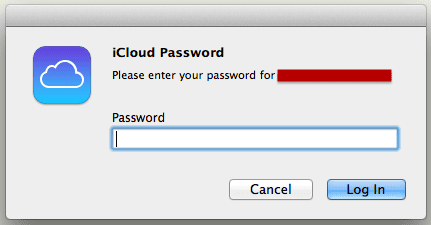
Innanzitutto, interrompi la sincronizzazione di iCloud
- Vai a Preferenze di Sistema
- Seleziona ID Apple o iCloud
- Deseleziona Tutti le scatole
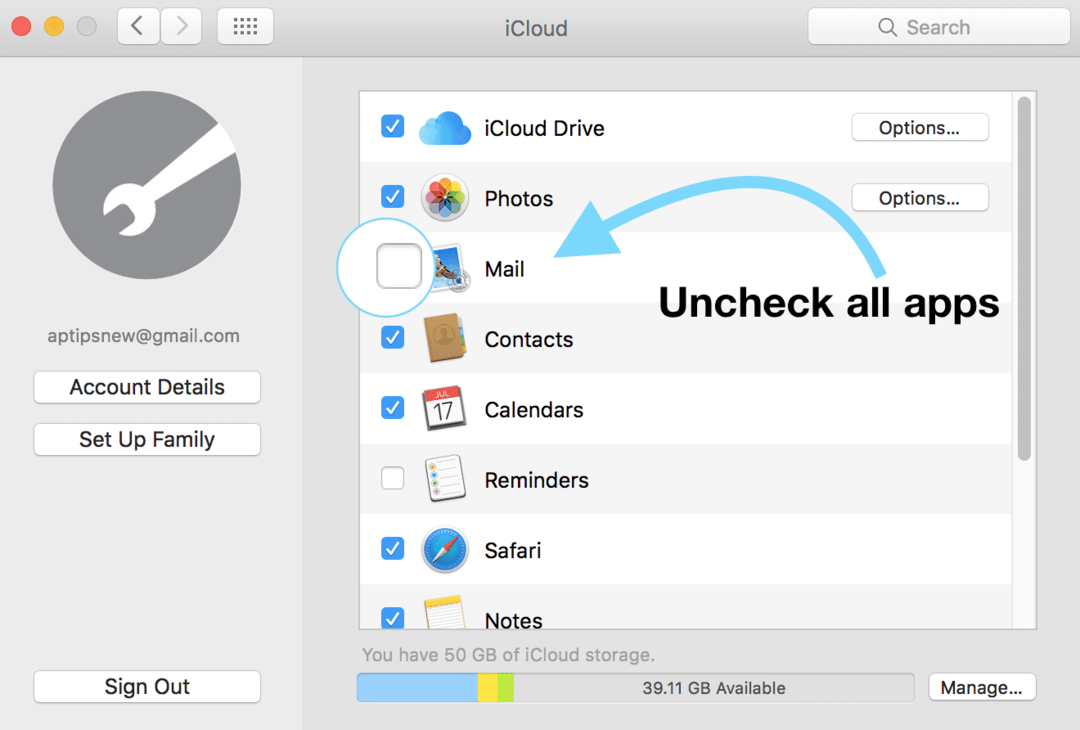
Non uscire ancora da iCloud. Dovremo disconnetterci in un paio di altri posti prima di disattivare completamente iCloud.
Quindi, disconnetti iCloud dalle applicazioni
- Apri FaceTime
- Vai a FaceTime > Preferenze
- Seleziona Impostazioni
- Fare clic su Esci
Dovrai eseguire questi stessi passaggi per uscire da Messaggi, Promemoria, Calendario, iTunes, App Store, Trova il mio Mac, Torna al mio Mac e Mail.
Ora, esci da iCloud
- Vai a Preferenze di Sistema
- Seleziona ID Apple o iCloud
- Seleziona Esci
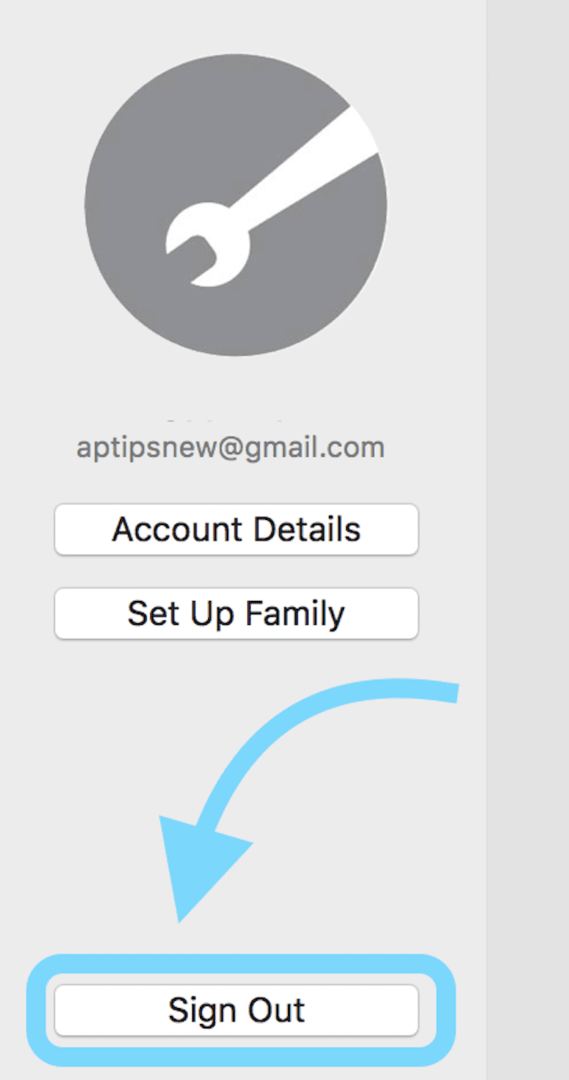
- Chiudi le Preferenze di Sistema
- Riavvia il computer
- Vai a Preferenze di Sistema
- Seleziona ID Apple o iCloud
- Accedi a iCloud con ID Apple e password
- Seleziona i servizi che desideri sincronizzare con iCloud
Suggerimenti per i lettori
- Apri il telefono, quindi torna a un laptop o computer e inserisci la password di iCloud. Dovresti vedere un codice di 6 cifre sul tuo telefono. Dice qualcosa come "inserisci la tua password iCloud seguita da questo numero di 6 cifre". Quindi, digita la tua password e questo codice che hai ricevuto dal telefono proprio accanto ad essa
- Interrompi il fastidioso problema con l'ID Apple/iCloud eseguendo la disconnessione da iCloud, riavviando il dispositivo e quindi accedendo nuovamente a iCloud/ID Apple sul dispositivo nel menu Impostazioni
- Ciò che alla fine ha funzionato è stato verificare i dati della mia carta di credito associati al mio ID Apple
- Ho trovato il problema emanato dal mio Mac e dal portachiavi iCloud. Sul tuo Mac accedi a Keychain e cerca più voci con le stesse credenziali di accesso. Una volta individuato, elimina i duplicati e riavvia il Mac. Quindi prova di nuovo il tuo iDevice
- Prova un ripristino completo per interrompere la richiesta oraria per il tuo ID Apple/password iCloud. Ricordati di disconnetterti prima manualmente da FaceTime e iMessage. Ed esegui PRIMA un backup prima di fare qualsiasi cosa! Quindi usa iTunes per ripristinare e riconnetterti al tuo backup
Incartare
Non è divertente quando sei bloccato in un bug del ciclo di accesso iCloud! Si spera che uno dei passaggi precedenti abbia risolto il tuo problema. In caso contrario, potrebbe essere necessario eseguire il backup e il ripristino del tuo iPhone, iPad o un altro iDevice. Controlla i nostri articoli su come backup e ristabilire.
Per i computer Mac, potresti avere un account utente danneggiato. Vedi il nostro articolo su come correggere gli account utente corrotti.
Facci sapere nei commenti se hai ulteriori correzioni per questo bug del loop di accesso iCloud.
Imparentato: Un livello extra di backup per il tuo iPad, iPhone e iPod touch

Ossessionato dalla tecnologia sin dall'arrivo anticipato di A/UX su Apple, Sudz (SK) è responsabile della direzione editoriale di AppleToolBox. Ha sede a Los Angeles, in California.
Sudz è specializzato nella copertura di tutto ciò che riguarda macOS, avendo esaminato dozzine di sviluppi di OS X e macOS nel corso degli anni.
In una vita precedente, Sudz ha lavorato aiutando le aziende Fortune 100 con le loro aspirazioni tecnologiche e di trasformazione aziendale.